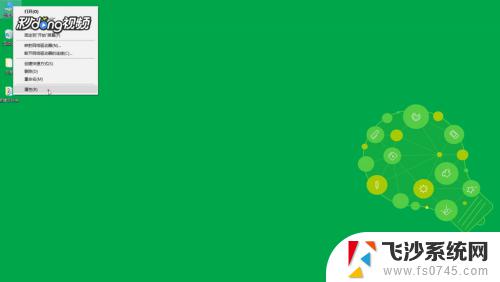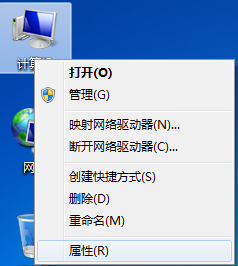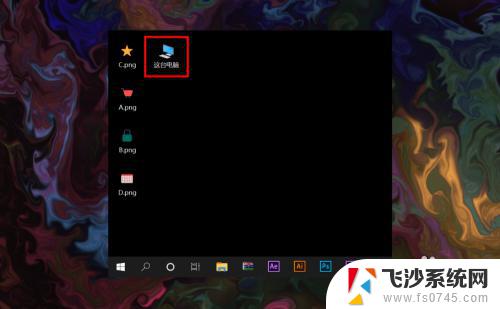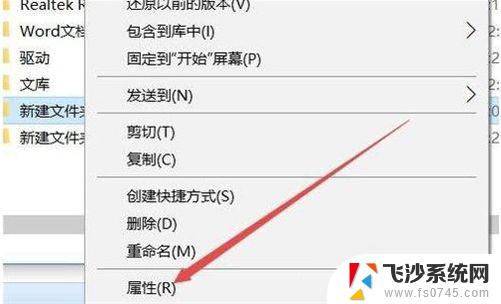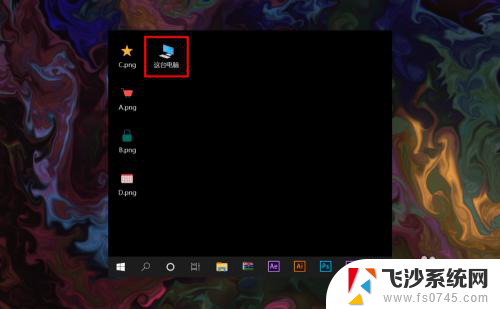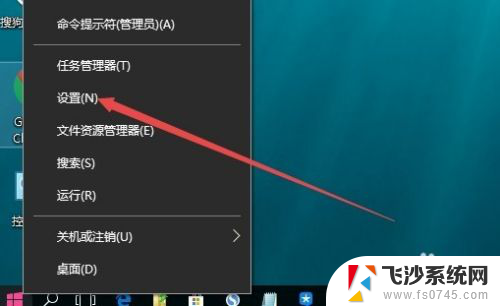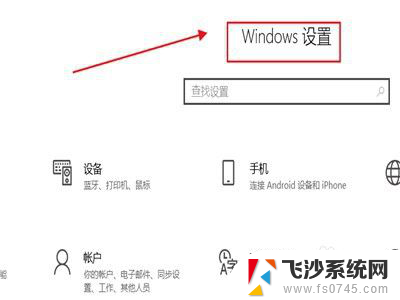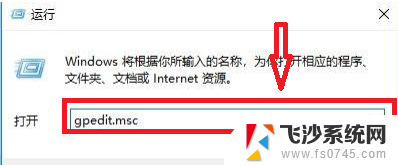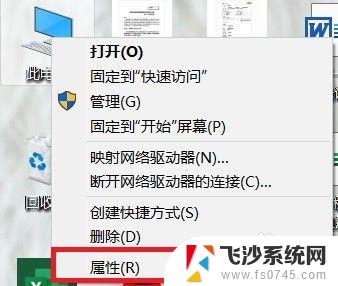win10怎么打开远程控制权限 Win10远程控制权限设置教程
更新时间:2023-11-24 13:53:29作者:xtliu
win10怎么打开远程控制权限,在现代科技时代,远程控制权限的设置变得越来越重要,当我们需要远程操作或远程协助他人时,Win10远程控制权限成为了一个不可或缺的功能。许多人可能还不太了解如何打开和设置这个功能。本文将为大家介绍Win10远程控制权限的打开方法和设置教程,帮助大家更好地掌握这一功能,实现远程操作的便利和高效。无论是远程工作、远程教学还是远程协助,Win10远程控制权限都能帮助我们更好地进行远程操作,提高工作效率和便利性。让我们一起来了解和掌握Win10远程控制权限的设置方法吧!
步骤如下:
1.右键点击此电脑选项。
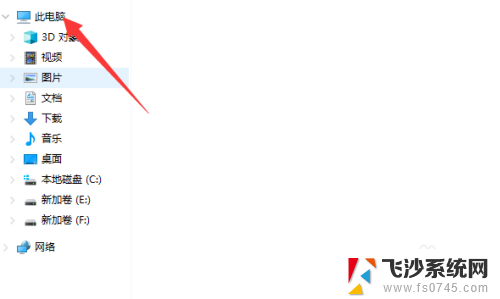
2.点击右键菜单的属性。
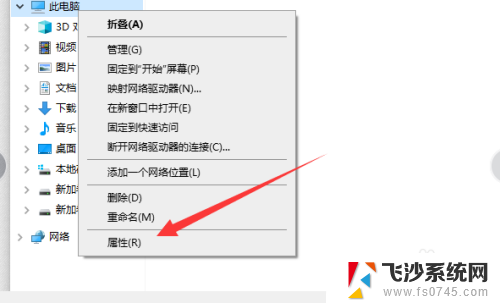
3.点击远程设置选项。
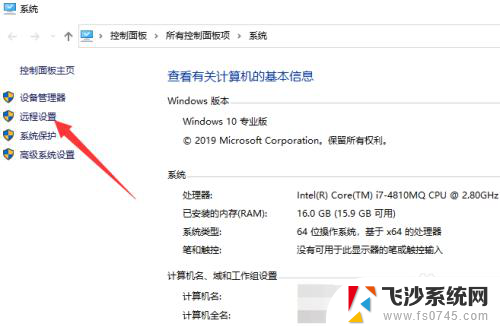
4.点击下方的选择用户按钮。
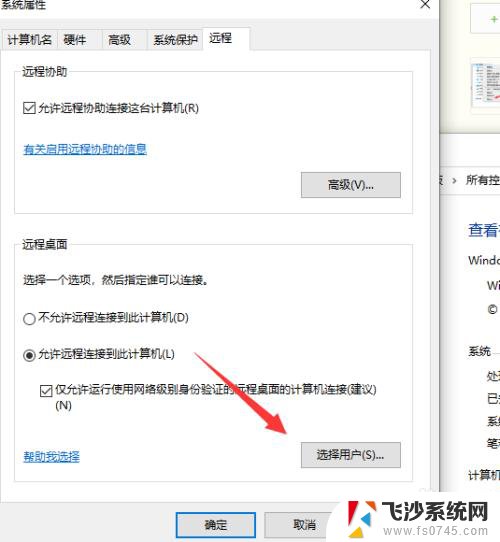
5.点击添加选项输入【远程控制权限的用户】即可。
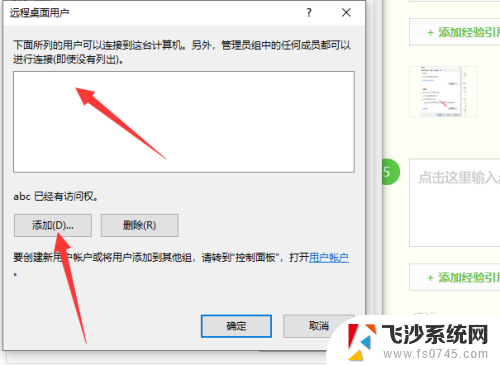
以上就是win10如何打开远程控制权限的全部内容,如果您遇到此问题,可以按照以上方法解决,希望这能对大家有所帮助。